在 Windows 上查看 iPhone HEIC 照片的不同解决方案
随着 iOS 15 的发布,苹果也对图像编码格式进行了彻底的改变。 尽管它保留了旧的 JPEG 格式,但 iOS 15 将其支持扩展到了新的高级高效图像文件 (HEIF) 格式。 由于缺乏兼容性,许多 Windows 用户发现很难查看他们的照片。 幸运的是,借助 HEIF 文件查看器,您可以解决问题。 如果您无法在 PC 上打开 HEIF 照片,请阅读此信息指南并了解出色的 HEIC 查看器。
第 1 部分:什么是 HEIC 格式?S
.HEIC 和.HEIF 图像文件格式最初由运动图像专家组开发,支持高效视频编解码器技术。 Apple 最近采用了编码技术作为 iOS 15 更新的一部分。 它使我们可以更轻松地以几乎 JPEG 文件占用空间的一半存储高质量图像。
要应用文件格式标准,需要在操作系统中进行重大更改。 尽管 Apple 已经在 iOS 15 中进行了更改,但 HEIC 格式仍然存在兼容性不足的问题。 例如,旧的 iOS 设备、Android 设备、Windows 系统等,不支持 HEIC 文件格式。 因此,如果没有 HEIC 文件查看器的帮助,用户很难在 Windows 上查看他们的 HEIC 照片。

第 2 部分:在 iPhone 上设置自动传输
如果您发现很难在 Mac 或 PC 上查看原始 HEIC 照片,请不要担心! 有一个简单的解决方法。 Apple 知道 HEIC 格式的兼容性有限。 因此,它提供了一种无缝方式来自动将这些照片转换为兼容格式(如 JPEG),同时将它们传输到 Mac 或 Windows PC。 通过遵循此技术,您无需任何 HEIC 查看器即可访问您的 HEIC 照片。 您需要做的就是按照以下步骤操作:
- 1. 解锁您的 iOS 设备并前往其设置 > 相机。
- 2. 此外,点击“格式”选项以更改 HEIC 设置。

- 3. 从这里,您也可以将照片的原始格式从 HEIF 更改为 JPEG。
- 4. 此外,在“传输到 Mac 或 PC”部分下,启用“自动”选项并保存您的更改。
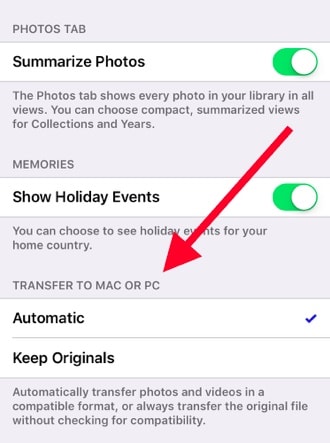
通过将文件转换为兼容格式,自动功能会将您的照片传输到 Windows PC(或 Mac)。 “保留原件”选项将保留 HEIC 文件的原始格式。 建议不要选择“保留原件”选项,因为如果没有 HEIC 文件查看器,您将无法在 Windows 系统上查看 HEIC 文件。
第 3 部分:如何使用 DrFoneTool 在 Windows 上查看 HEIC 照片?
如果您已经将照片保存为 HEIC 格式,您可以借助 DrFoneTool 的帮助进行自动转换。 利用 DrFoneTool(手机管理器 iOS) 将您的照片从 iPhone 移动到 Windows(或 Mac),反之亦然。 无需下载任何第三方 HEIC 文件查看器,您就可以访问系统上的照片。 由于该应用程序会自动将 HEIC 文件格式转换为兼容版本 (JPEG),因此您将获得无忧无虑的体验。

DrFoneTool – 电话管理器 (iOS)
方便地管理和传输 iPhone 照片
- 传输、管理、导出/导入您的音乐、照片、视频、联系人、短信、应用程序等。
- 将您的音乐、照片、视频、联系人、短信、应用程序等备份到计算机并轻松恢复。
- 将音乐、照片、视频、联系人、消息等从一部智能手机传输到另一部智能手机。
- 在iOS设备和iTunes之间传输媒体文件。
- 与最新的 iOS 完全兼容。
1. 首先,您需要在 Windows PC 或 Mac 上下载 DrFoneTool。 您可以选择其免费试用版或获取其高级版以享受所有额外的好处。
2. 在您的系统上安装应用程序并启动它。 在欢迎屏幕中,选择“电话管理器”选项。

3. 同时,使用避雷线将您的 iOS 设备连接到系统。

4. 要在 Windows 上转换和查看 HEIC 照片,请转到照片选项卡。 然后选择照片并单击导出到 PC。 此过程将帮助您将 HEIC 照片转换为 .jpg 文件,以便您可以在 PC 上查看它们。

通过遵循此技术,您将转换您的 HEIC 照片并在不使用任何第三方 HEIC 文件查看器的情况下查看它们。 此外,该工具将帮助您导入、导出和管理 iPhone 照片、音乐、视频、联系人、消息等。
现在,当您了解 HEIC 查看器和新的文件扩展名时,您可以轻松地将 HEIF 照片从手机传输到 Windows PC(或 Mac),而不会遇到任何麻烦。 借助 DrFoneTool 自动将您的照片转换为兼容格式。 –如果朋友或家人在查看他们的 HEIC 照片时也遇到任何问题,请随时与他们分享这份内容丰富的指南! 它具有易于使用的界面,可立即提供可靠的结果。

